苹果手机作为目前市场上最受欢迎的智能手机之一,其锁屏动态壁纸功能备受用户青睐,通过设置动态锁屏壁纸,我们可以让手机屏幕焕发出更加生动活泼的魅力,为我们的使用体验增添一份乐趣。如何设置苹果手机的动态锁屏壁纸呢?在本文中我们将为大家详细介绍iPhone动态锁屏设置的方法。无论您是新手还是老手,都能轻松掌握这一技巧,让您的手机焕发出不一样的魅力。让我们一起来看看吧!
iPhone动态锁屏设置方法
具体步骤:
1.首先我们需要解锁手机,然后在手机桌面上找到【设置】功能。然后我们点击进入设置,如图所示:
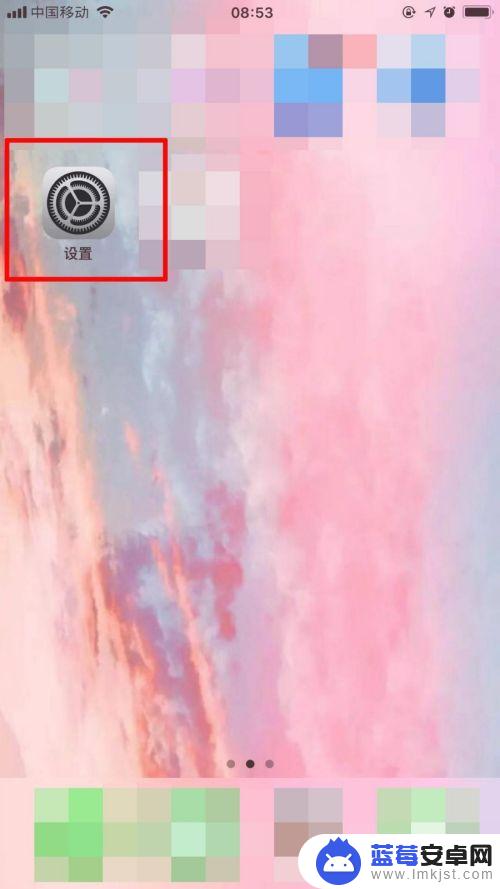
2.此时我们进入了设置页面,我们可以看见我们的【墙纸】,然后我们点击进入,如图所示:
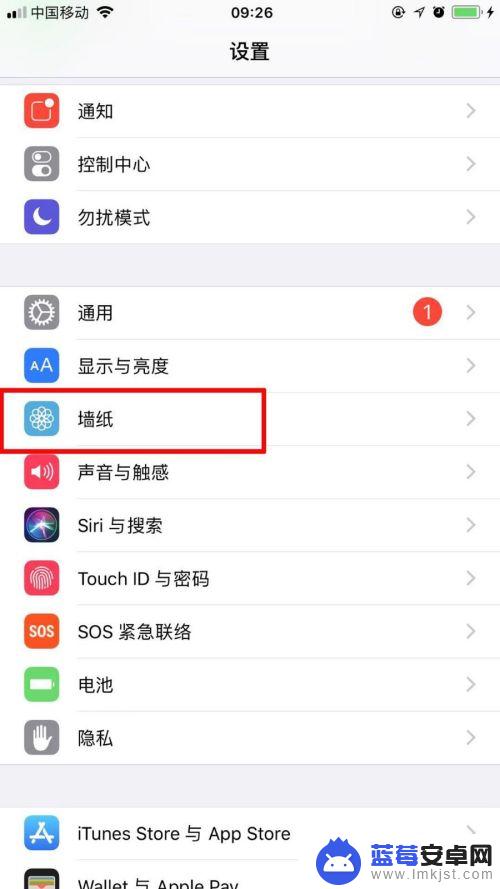
3.由于本次是要设置新的动态锁屏壁纸,所以此时我们需要点击【选取新的墙纸】,如图所示:

4.此时我们会进入选取墙纸的页面,我们会发现有一个壁纸分类是【动态墙纸】。我们点击进入,如图所示:
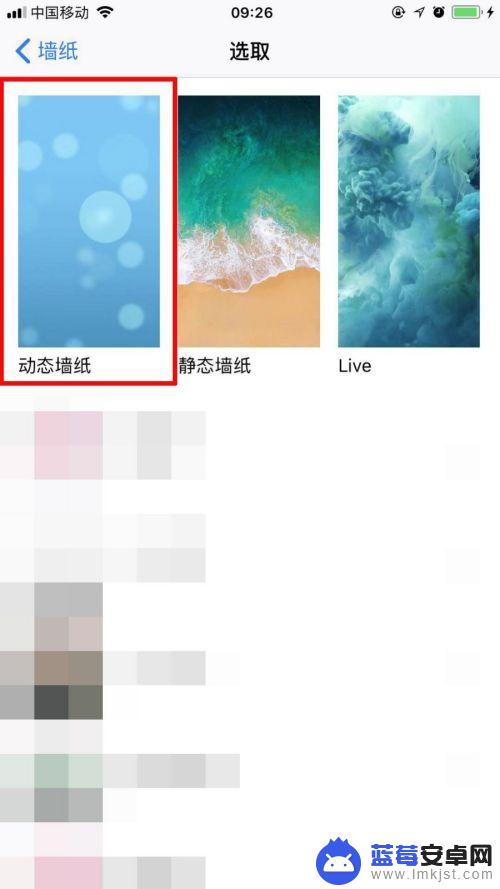
5.此时我们需要看见许多动态壁纸,选取你想更换的动态锁屏,点击它,如图所示:

6.点击该动态壁纸后,我们点击下方的【设定】,进行墙纸设置,如图所示:

7.此时我们会发现墙纸的设定项目,由于本次设置的是动态锁屏。我们选择【设定锁定屏幕】就可以了,如图所示:
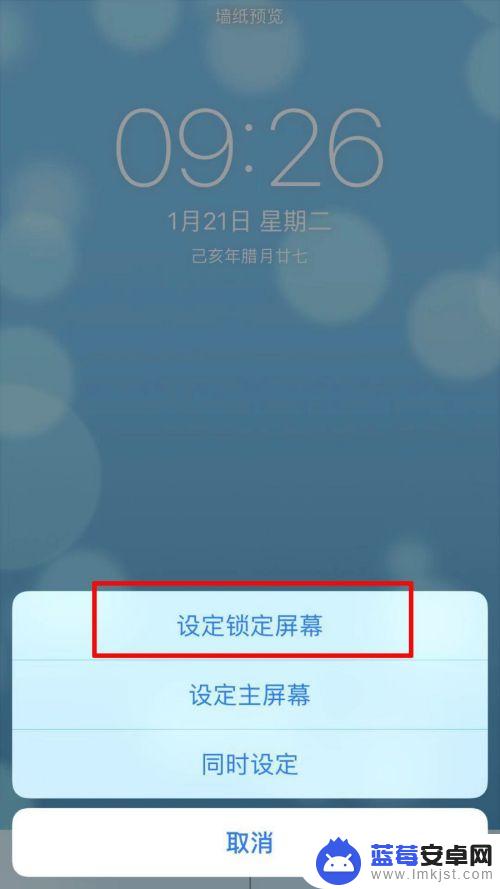
以上就是如何设置苹果手机的动态壁纸的方法的全部内容,如果你遇到同样的情况,请参照我的方法进行处理,希望对大家有所帮助。












